విషయ సూచిక
కస్టమ్ RegexMatch ఫంక్షన్ సహాయంతో సాధారణ వ్యక్తీకరణలను ఉపయోగించి Excelలో డేటా ప్రామాణీకరణను ఎలా చేయాలో ట్యుటోరియల్ చూపుతుంది.
Excel వర్క్షీట్లలో వినియోగదారు ఇన్పుట్ను పరిమితం చేయడం విషయానికి వస్తే, డేటా ధ్రువీకరణ అనివార్యమైనది. ఇచ్చిన సెల్లో సంఖ్యలు లేదా తేదీలను మాత్రమే అనుమతించాలనుకుంటున్నారా? లేదా వచన విలువలను నిర్దిష్ట పొడవుకు పరిమితం చేయాలా? లేదా ఇచ్చిన పరిధి వెలుపల సమయాలను అనుమతించకూడదా? ఫర్వాలేదు, ప్రీసెట్ లేదా కస్టమ్ ధ్రువీకరణ ప్రమాణాలతో ఇవన్నీ సులభంగా చేయవచ్చు. కానీ నేను నిర్దిష్ట నమూనాకు సరిపోలే చెల్లుబాటు అయ్యే ఇమెయిల్ చిరునామాలు లేదా స్ట్రింగ్లను మాత్రమే అనుమతించాలనుకుంటే? అయ్యో, అది సాధ్యం కాదు. మీరు చెప్పే రెజెక్స్? అయ్యో… అది పని చేస్తుంది!
Regexతో Excel డేటా ధ్రువీకరణను ఎలా చేయాలి
విచారకరంగా, అంతర్నిర్మిత Excel ఫీచర్లు ఏవీ రీజెక్స్లకు మద్దతు ఇవ్వవు మరియు డేటా ధ్రువీకరణ లేదు మినహాయింపు. సాధారణ వ్యక్తీకరణలను ఉపయోగించి సెల్ ఇన్పుట్ని ధృవీకరించడానికి, మీరు ముందుగా అనుకూల Regex ఫంక్షన్ని సృష్టించాలి. మరొక సంక్లిష్టత ఏమిటంటే, VBA వినియోగదారు నిర్వచించిన ఫంక్షన్లు నేరుగా డేటా ధ్రువీకరణకు అందించబడవు - మీకు పేరు పెట్టబడిన ఫార్ములా రూపంలో మధ్యవర్తి అవసరం.
పైన వాటిని పరిశీలిస్తే, మనం తీసుకోవలసిన దశలను క్లుప్తంగా తెలియజేస్తాము. Regexesని ఉపయోగించి Excelలో డేటాను ధృవీకరించడానికి:
- ఇన్పుట్ విలువ సాధారణ వ్యక్తీకరణకు సరిపోతుందో లేదో తనిఖీ చేసే అనుకూల Regex ఫంక్షన్ను సృష్టించండి.
- మీ Regex ఫార్ములా కోసం పేరును నిర్వచించండి.
- పేరు ఉన్న ఫార్ములా ఆధారంగా డేటా ధ్రువీకరణ నియమాన్ని కాన్ఫిగర్ చేయండి.
- ని కాపీ చేయండిమీకు కావలసినన్ని సెల్లకు ధ్రువీకరణ సెట్టింగ్లు.
ప్లాన్ లాగా ఉందా? దీన్ని ఆచరణలో అమలు చేయడానికి ప్రయత్నిద్దాం!
కస్టమ్ రెగ్యులర్ ఎక్స్ప్రెషన్లను ఉపయోగించి Excel డేటా ప్రామాణీకరణ
ఈ ఉదాహరణ చాలా సాధారణ సందర్భాన్ని సూచిస్తుంది - నిర్దిష్ట నమూనా యొక్క విలువలను మాత్రమే ఎలా అనుమతించాలి.
మీరు మీ వర్క్షీట్లో కొన్ని SKU కోడ్లను ఉంచారని అనుకుందాం మరియు ఇచ్చిన నమూనాకు సరిపోలే కోడ్లు మాత్రమే జాబితాలోకి వచ్చేలా చూసుకోవాలి. ప్రతి SKU హైఫన్తో వేరు చేయబడిన 2 అక్షరాల సమూహాలను కలిగి ఉంటుంది, మొదటి సమూహంలో 3 పెద్ద అక్షరాలు మరియు రెండవ సమూహం - 3 అంకెలు ఉన్నాయి, మీరు క్రింది రీజెక్స్ని ఉపయోగించి అటువంటి విలువలను గుర్తించవచ్చు.
నమూనా : ^[A-Z]{3}-\d{3}$
దయచేసి స్ట్రింగ్ యొక్క ప్రారంభం (^) మరియు ముగింపు ($) లంగరు వేయబడిందని గమనించండి, కాబట్టి ఇందులో తప్ప ఇతర అక్షరాలు లేవు నమూనాను సెల్లో నమోదు చేయవచ్చు.
1. అనుకూల Regex Match ఫంక్షన్ను జోడించండి
మీ వర్క్బుక్లో RegExpMatch ఫంక్షన్ని చొప్పించడంతో ప్రారంభించండి. కోడ్ ఇప్పటికే మా Excel గురువులచే వ్రాయబడింది, కాబట్టి మీరు దానిని ఎగువ-లింక్ చేయబడిన పేజీ నుండి కాపీ చేసి, మీ VBA ఎడిటర్లో అతికించవలసి ఉంటుంది.
మీ సూచన కోసం ఫంక్షన్ యొక్క సింటాక్స్ ఇక్కడ ఉంది:
RegExpMatch(టెక్స్ట్ , నమూనా, [match_case])ఎక్కడ:
- వచనం (అవసరం) - ఒక మూలం స్ట్రింగ్ (మా సందర్భంలో - చెల్లుబాటు అయ్యే సెల్).
- నమూనా (అవసరం) - సరిపోలడానికి ఒక సాధారణ వ్యక్తీకరణ.
- Match_case (ఐచ్ఛికం) - సరిపోలిక రకం. నిజం లేదా విస్మరించబడింది - కేసు-సున్నితమైన; తప్పు - కేస్-సెన్సిటివ్.
చిట్కా. మీరు మా అల్టిమేట్ సూట్ యొక్క వినియోగదారు అయితే, మీరు మీ వర్క్బుక్లకు ఎటువంటి VBA కోడ్ను జోడించకుండానే Excelలో Regex డేటా ధ్రువీకరణను చేయవచ్చు. మా Regex టూల్స్తో చేర్చబడిన కస్టమ్ AblebitsRegexMatch ఫంక్షన్ని మాత్రమే ఉపయోగించుకోండి.
2. పేరు పెట్టబడిన ఫార్ములాను సృష్టించండి
మీ లక్ష్య వర్క్షీట్లో, సెల్ A1ని ఎంచుకోండి (దాని కంటెంట్లతో సంబంధం లేకుండా మరియు మీరు నిజంగా ఏ సెల్ని ధృవీకరించాలనుకుంటున్నారు), నేమ్ మేనేజర్ను తెరవడానికి Ctrl + F3ని నొక్కండి మరియు పేరును నిర్వచించండి. ఈ ఫార్ములా కోసం:
=RegExpMatch(Sheet1!A1, "^[A-Z]{3}-\d{3}$")
లేదా మీరు రీజెక్స్ను ఏదైనా సెల్లో నమోదు చేయవచ్చు (ఈ ఉదాహరణలో A2) మరియు రెండవ ఆర్గ్యుమెంట్కి $A$2ని సరఫరా చేయవచ్చు:
=RegExpMatch(Sheet1!A1, Sheet1!$A$2)
ఫార్ములా సరిగ్గా పని చేయడానికి, టెక్స్ట్ ఆర్గ్యుమెంట్ (A1) కోసం సంబంధిత సూచనను మరియు నమూనా ($A$2) కోసం సంపూర్ణ సూచనను ఉపయోగించాలని నిర్ధారించుకోండి. 3>
మా ఫార్ములా SKU నంబర్లను ప్రామాణీకరించడానికి ఉద్దేశించబడినందున, మేము దానికి తదనుగుణంగా పేరు పెట్టాము: Validate_SKU . 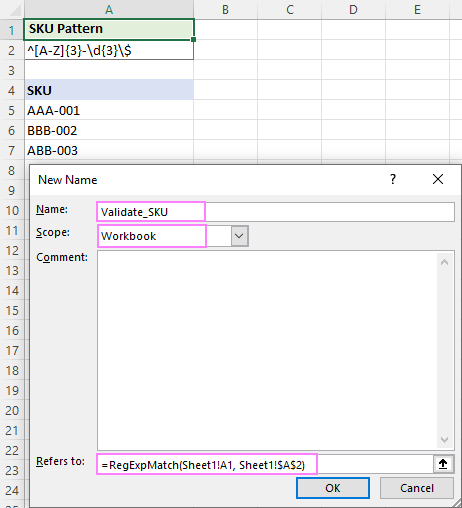
ముఖ్యమైన గమనిక! సూత్రాన్ని నిర్వచిస్తున్నప్పుడు, దయచేసి మొదటి ఆర్గ్యుమెంట్ ప్రస్తుతం ఎంచుకున్న సెల్ ని సూచిస్తుందో లేదో రెండుసార్లు తనిఖీ చేయండి, లేకుంటే ఫార్ములా పని చేయదు. ఉదాహరణకు, షీట్లో సెల్ A1 ఎంపిక చేయబడితే, మొదటి వాదనలో A1ని ఉంచండి (మా సిఫార్సుల ప్రకారం); B2 ఎంపిక చేయబడితే, మొదటి ఆర్గ్యుమెంట్ కోసం B2ని ఉపయోగించండి మరియు ఒకటి. ప్రస్తుతం ఎంచుకున్న సెల్తో సరిపోలినంత వరకు మీరు ఏ నిర్దిష్ట సూచనను ఉపయోగిస్తున్నారనేది నిజంగా పట్టింపు లేదు.
దశల వారీగాసూచనలు, దయచేసి Excelలో పేరున్న సూత్రాన్ని ఎలా తయారు చేయాలో చూడండి.
3. డేటా ప్రామాణీకరణను సెటప్ చేయండి
తనిఖీ చేయాల్సిన మొదటి సెల్ను ఎంచుకోండి (మా విషయంలో A5) మరియు పేరున్న ఫార్ములా ఆధారంగా అనుకూల డేటా ప్రామాణీకరణ నియమాన్ని రూపొందించండి. దీని కోసం, కింది వాటిని చేయండి:
- డేటా ట్యాబ్ > డేటా ధ్రువీకరణ ని క్లిక్ చేయండి.
- అనుమతించు<2లో> డ్రాప్-డౌన్ జాబితా, అనుకూల ఎంచుకోండి.
- సంబంధిత పెట్టెలో దిగువ సూత్రాన్ని నమోదు చేయండి.
=Validate_SKU - ఖాళీని విస్మరించండి ఎంపికను తీసివేయండి, లేకపోతే మీ నియమం పని చేయదు.
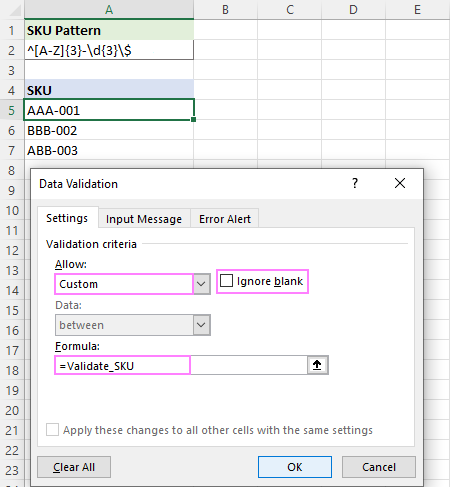
ఐచ్ఛికంగా, మీరు టైప్ చేయవచ్చు సెల్లో చెల్లని డేటా నమోదు చేయబడినప్పుడు ప్రదర్శించబడే అనుకూల దోష సందేశం. 
మీకు వివరణాత్మక దశలు అవసరమని భావిస్తే, ఇదిగోండి: Excelలో అనుకూల డేటా ప్రమాణీకరణను ఎలా సెటప్ చేయాలి.
4. డేటా ప్రామాణీకరణను మరిన్ని సెల్లకు కాపీ చేయండి
ప్రామాణీకరణ సెట్టింగ్లను మరిన్ని సెల్లకు కాపీ చేయడానికి, మీరు చేయాల్సింది ఇది:
- డేటా ధ్రువీకరణతో సెల్ను ఎంచుకుని, దీనికి Ctrl + C నొక్కండి దాన్ని కాపీ చేయండి.
- మీరు ధృవీకరించాలనుకునే ఇతర సెల్లను ఎంచుకుని, వాటిని కుడి-క్లిక్ చేసి, ప్రత్యేకంగా అతికించండి ని క్లిక్ చేసి, ధృవీకరణ ఎంపికను ఎంచుకోండి.
- సరే క్లిక్ చేయండి.
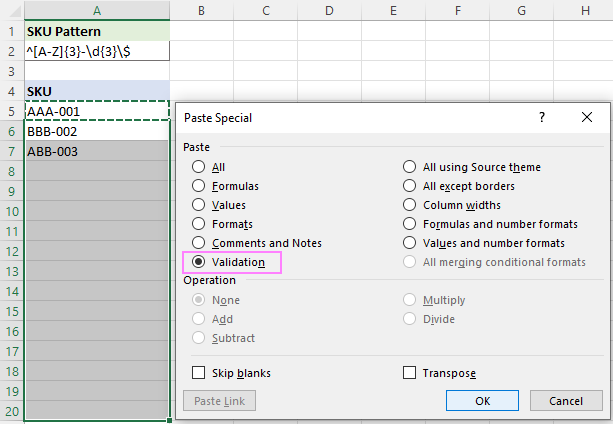
డేటా ధ్రువీకరణను ఎలా కాపీ చేయాలి అనే దానిలో మరింత సమాచారాన్ని కనుగొనవచ్చు.
ఇప్పుడు, ఎవరైనా చెల్లని SKUని ఏదైనా చెల్లుబాటు అయ్యే సెల్లలో నమోదు చేయడానికి ప్రయత్నించిన ప్రతిసారీ, కిందివి హెచ్చరిక సందేశం కనిపిస్తుంది: 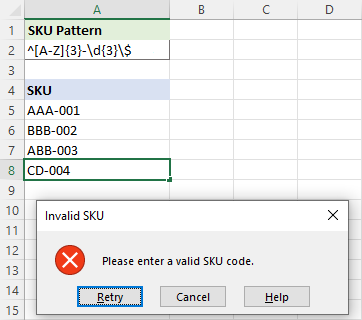
Regexతో ఇమెయిల్ ధ్రువీకరణ
ఇమెయిల్ ధ్రువీకరణను నిర్వహించడానికి, మీరు ప్రారంభించండిఇమెయిల్ చిరునామాకు సరిపోలే సాధారణ వ్యక్తీకరణను వ్రాయడం.
నమూనా : ^[\w\.\-]+@[A-Za-z0-9]+[A-Za -z0-9\.\-]*[A-Za-z0-9]+\.[A-Za-z]{2,24}$
సింటాక్స్ యొక్క వివరణాత్మక వివరణ కోసం, దయచేసి చెల్లుబాటు అయ్యే ఇమెయిల్ చిరునామాలతో సరిపోలడానికి Regexని చూడండి.
మరియు ఇప్పుడు, ఇప్పటికే తెలిసిన దశలను చేయడం ద్వారా ధృవీకరణ ప్రమాణాలను పేర్కొనండి:
- ఎగువ రీజెక్స్ను B2లో నమోదు చేయండి.
- సెల్ A1ని ఎంచుకుని, Validate_Email అనే పేరును నిర్వచించండి:
=RegExpMatch(Sheet1!A1, Sheet1!$B$2)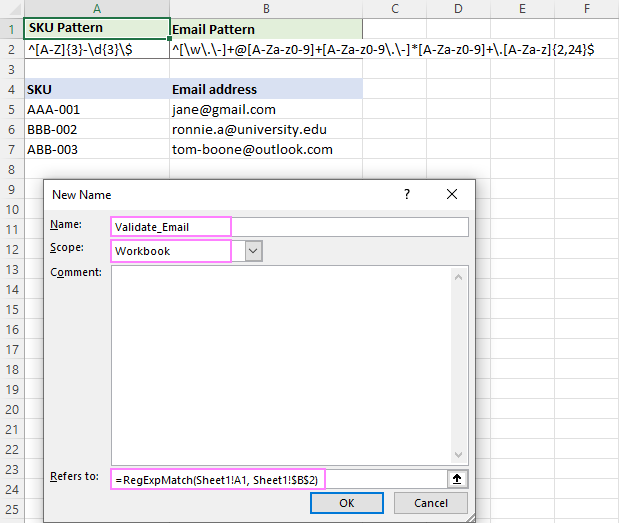
- సెల్ B5 కోసం, దిగువ సూత్రాన్ని ఉపయోగించి అనుకూల డేటా ప్రమాణీకరణను వర్తింపజేయండి. ఖాళీని విస్మరించండి ఎంపికను తీసివేయడం చాలా అవసరం.
=Validate_Email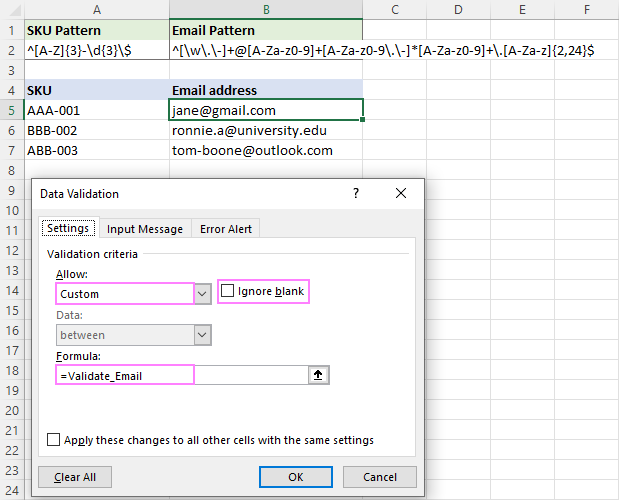
అదనంగా, మీరు చెల్లుబాటు అయ్యే ఇమెయిల్ చిరునామాను నమోదు చేయమని వినియోగదారుని ప్రాంప్ట్ చేసే అనుకూల దోష సందేశాన్ని కాన్ఫిగర్ చేయవచ్చు.
- నియమాన్ని దిగువ సెల్లకు కాపీ చేయండి.
మీరు చెల్లుబాటు అయ్యే సెల్లో నమోదు చేసిన ఇమెయిల్ చిరునామా రీజెక్స్ నమూనాతో సరిపోలకపోతే, కింది హెచ్చరిక పాప్ అప్: 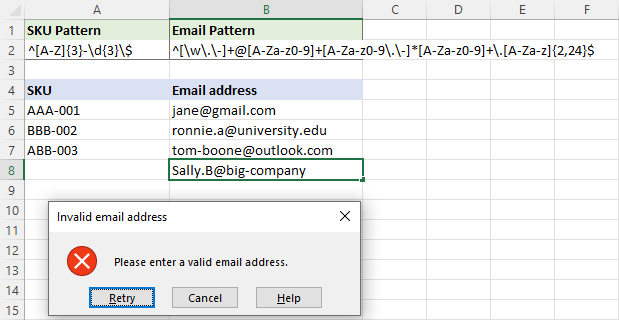
సాధారణ ఎక్స్ప్రెషన్లను ఉపయోగించి పాస్వర్డ్లను ధృవీకరిస్తోంది
పాస్వర్డ్ ధ్రువీకరణ కోసం regexని ఉపయోగిస్తున్నప్పుడు, మీ రెగ్యులర్ ఎక్స్ప్రెషన్ ఖచ్చితంగా ఏమి తనిఖీ చేయాలనేది ముందుగా నిర్ణయించుకోవాలి. మిమ్మల్ని సరైన మార్గంలో ఉంచే కొన్ని ఉదాహరణలు ఇక్కడ ఉన్నాయి.
పాస్వర్డ్ తప్పనిసరిగా కనీసం 6 అక్షరాల పొడవు ఉండాలి మరియు అక్షరాలు (పెద్ద అక్షరం లేదా చిన్న అక్షరం) మరియు అంకెలు మాత్రమే కలిగి ఉండాలి:
సరళి : ^[A-Za-z0-9]{6,}$
పాస్వర్డ్ తప్పనిసరిగా కనీసం 6 అక్షరాల పొడవు ఉండాలి మరియు కనీసం ఒక అక్షరాన్ని కలిగి ఉండాలి మరియుఒక అంకె:
నమూనా : ^(?=.*[A-Za-z])(?=.*\d)[A-Za-z\d]{6 ,}$
పాస్వర్డ్ తప్పనిసరిగా కనీసం 6 అక్షరాల పొడవు ఉండాలి మరియు కనీసం ఒక పెద్ద అక్షరం, ఒక చిన్న అక్షరం మరియు ఒక అంకె ఉండాలి:
నమూనా : ^(?= .*[A-Z])(?=.*[a-z])(?=.*\d)[A-Za-z\d]{6,}$
పాస్వర్డ్ తప్పనిసరిగా కనీసం 6 అక్షరాలు ఉండాలి పొడవు మరియు కనీసం ఒక అక్షరం, ఒక అంకె మరియు ఒక ప్రత్యేక అక్షరం ఉన్నాయి:
నమూనా : ^(?=.*[A-Za-z])(?=.*\d )(?=.*[@$!%*#?&_-])[A-Za-z\d@$!%*#?&_-]{6,}$
ఏర్పాటు చేసిన నమూనాతో, మీరు డేటా ధ్రువీకరణను సెటప్ చేయడానికి కొనసాగవచ్చు:
- C2లో మీ పాస్వర్డ్ రీజెక్స్ని నమోదు చేయండి.
- సెల్ A1ని ఎంచుకుని, అనే పేరు గల సూత్రాన్ని సృష్టించండి. Validate_Password :
=RegExpMatch(Sheet1!A1, Sheet1!$C$2)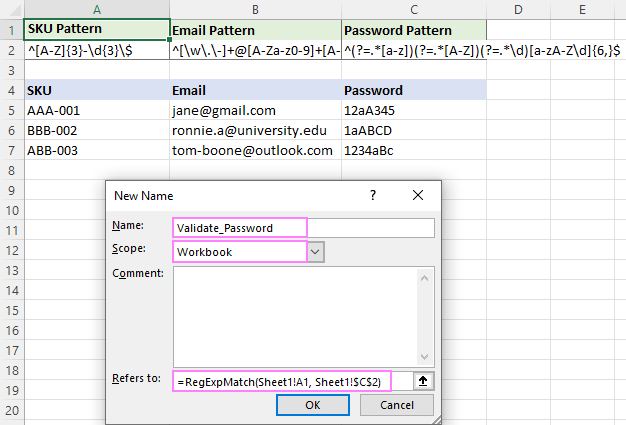
- సెల్ C5 కోసం, దిగువ ఫార్ములాతో అనుకూల ధ్రువీకరణ నియమాన్ని సృష్టించండి. ఖాళీని విస్మరించండి చెక్ బాక్స్ ఎంపికను తీసివేయాలని గుర్తుంచుకోండి.
=Validate_Password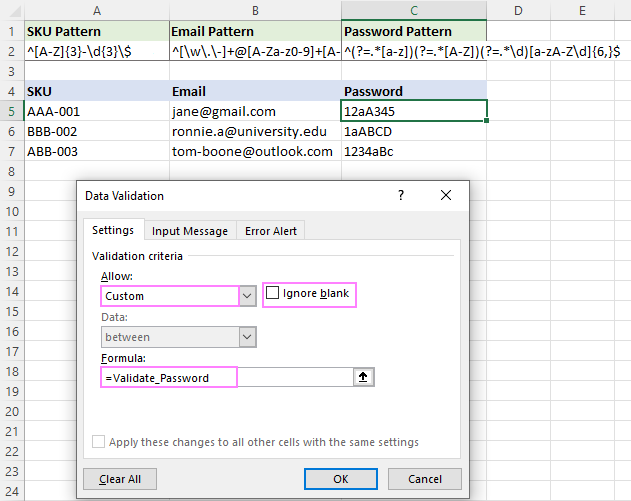
- నియమాన్ని మీకు కావలసినన్ని సెల్లకు కాపీ చేయండి.
ఇప్పుడు, మీరు జాబితాకు కొత్త పాస్వర్డ్లను సురక్షితంగా జోడించవచ్చు. ఇన్పుట్ స్ట్రింగ్ రీజెక్స్తో సరిపోలకపోతే, ఏ రకమైన విలువలు ఆమోదించబడతాయో క్రింది హెచ్చరిక మీకు గుర్తు చేస్తుంది: 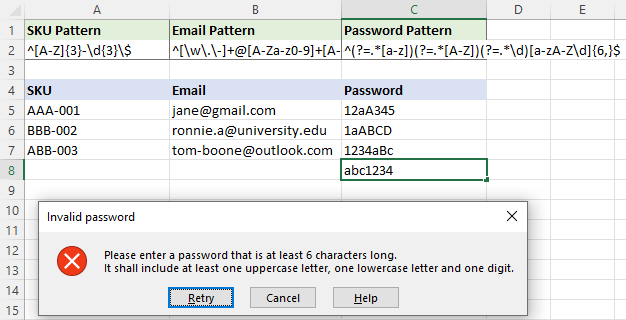
Regex డేటా ధ్రువీకరణ పని చేయకపోతే
మీ Excelలో Regex డేటా ధ్రువీకరణ పని చేయకపోతే , చాలా మటుకు ఇది క్రింది కారణాలలో ఒకదాని వల్ల కావచ్చు.
RegExpMatch ఫంక్షన్ లేదు
డేటా ధ్రువీకరణను వర్తింపజేయడానికి ముందు, మీ వర్క్బుక్లో RegExpMatch ఫంక్షన్ కోడ్ని ఇన్సర్ట్ చేయాలని నిర్ధారించుకోండి.
తప్పు రెగ్యులర్వ్యక్తీకరణ
మీ రీజెక్స్ ఆశించిన విధంగా పని చేస్తుందని నిర్ధారించుకోవడానికి, మీరు కొన్ని సెల్లో RegExpMatch ఫార్ములాను నమోదు చేసి ఫలితాలను పరిశీలించవచ్చు. మరింత సమాచారం కోసం, దయచేసి ఉదాహరణలతో సరిపోలే Excel రెగ్యులర్ ఎక్స్ప్రెషన్ని చూడండి.
మీ రెగ్యులర్ ఎక్స్ప్రెషన్లను విశ్లేషించడానికి మరియు డీబగ్ చేయడానికి, మీరు RegEx101 లేదా RegExr వంటి ఉచిత ఆన్లైన్ రీజెక్స్ టెస్టింగ్ సేవలను ఉపయోగించవచ్చు.
తప్పుగా పేరు పెట్టబడిన ఫార్ములా
డేటా ప్రామాణీకరణ వైఫల్యానికి చాలా సాధారణ కారణం తప్పు సెల్ను సూచించే రీజెక్స్ అనే ఫార్ములా. అన్ని ఉదాహరణలలో, A1ని సూచించే సూత్రాన్ని నిర్వచించాలని మేము సిఫార్సు చేసాము:
=RegExpMatch(A1, regex)
ఇది పేరు మరియు <15ని నిర్వచించేటప్పుడు సెల్ A1 సక్రియంగా ఉంటే మాత్రమే పని చేస్తుంది>సాపేక్ష సూచన ($ గుర్తు లేకుండా) ఉపయోగించబడుతుంది.
ఆలోచన ఏమిటంటే, ఫార్ములా (A1)లో పేర్కొన్న సాపేక్ష సూచన స్వయంచాలకంగా ధృవీకరించబడిన సెల్ యొక్క సాపేక్ష స్థానం ఆధారంగా మారుతుంది. మరో మాటలో చెప్పాలంటే, సెల్ A1 సౌలభ్యం మరియు స్థిరత్వం కోసం ఎంపిక చేయబడింది. వాస్తవానికి, మీరు సెల్ B1ని ఎంచుకోవచ్చు మరియు B1ని సూచించవచ్చు, సెల్ C1ని ఎంచుకోవచ్చు మరియు C1ని సూచించవచ్చు మరియు మొదలైనవి. ముఖ్య విషయం ఏమిటంటే సూచన చేయబడిన సెల్ యాక్టివ్ సెల్ అయి ఉండాలి.
మీ పేరు పెట్టబడిన ఫార్ములా సరైనదేనా అని తనిఖీ చేయడానికి, మీ వర్క్షీట్లోని ఏదైనా సెల్ని ఎంచుకుని, తెరవండి మేనేజర్కి పేరు పెట్టండి మరియు ఫార్ములా ఏ సెల్ను సూచిస్తుందో చూడండి. ఇది ప్రస్తుతం ఎంచుకున్న సెల్ను సూచిస్తే, ఫార్ములా సరైనది. లేకపోతే, మీరు మొదటి ఆర్గ్యుమెంట్లో సూచనను మార్చాలి.
స్క్రీన్షాట్లోక్రింద, సెల్ A7 ఎంచుకోబడింది, అంటే పేరు పెట్టబడిన ఫార్ములా మొదటి ఆర్గ్యుమెంట్లో A7ని కలిగి ఉండాలి. రెండవ ఆర్గ్యుమెంట్ ($A$2) రీజెక్స్ను సూచిస్తుంది - ఈ సూచన స్థిరంగా ఉండవలసి ఉంటుంది, కనుక ఇది $ గుర్తుతో లాక్ చేయబడింది. 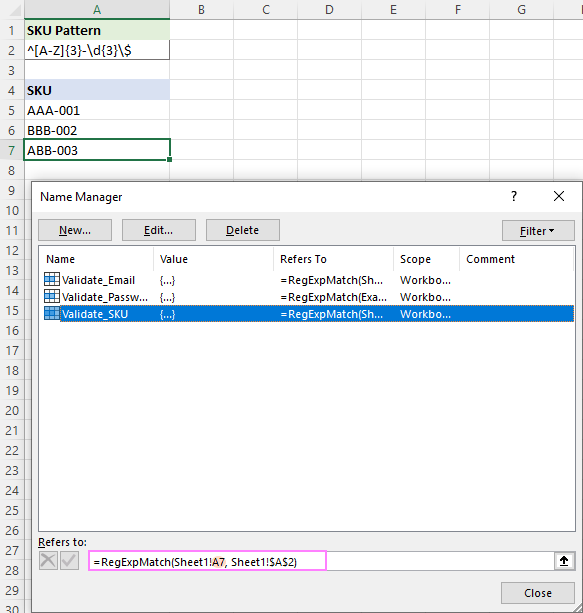
ఎంచుకున్న ఖాళీ ఎంపికను విస్మరించండి
కస్టమ్ డేటా ధ్రువీకరణ నియమాన్ని సెటప్ చేసినప్పుడు, ఖాళీని విస్మరించండి చెక్ బాక్స్ ఎంపికను తీసివేయడం ముఖ్యం. లేకపోతే, ఈ క్రింది కారణాల వల్ల నియమం పని చేయదు:
ఒక మ్యాచ్ కనుగొనబడకపోతే, RegExpMatch ఫంక్షన్ FALSEని అందిస్తుంది. ఖాళీని విస్మరించు ఎంపికతో, FALSE ఖాళీకి సమానం మరియు విస్మరించబడుతుంది.
ప్రత్యామ్నాయ పరిష్కారం సూత్రం TRUEని అందించాలని స్పష్టంగా పేర్కొంది:
=RegExpMatch(…)=TRUE
ఎక్సెల్లో సాధారణ ఎక్స్ప్రెషన్లను ఉపయోగించి డేటా వాలిడేషన్ ఎలా చేయాలి. నేను చదివినందుకు ధన్యవాదాలు మరియు వచ్చే వారం మా బ్లాగ్లో మిమ్మల్ని చూడాలని ఎదురుచూస్తున్నాను!
డౌన్లోడ్ కోసం వర్క్బుక్ ప్రాక్టీస్ చేయండి
Regex డేటా ధ్రువీకరణ ఉదాహరణలు (.xlsm ఫైల్)

